Први кораци са уређивачем садржаја портала
Важно
Ова функција је застарела. Препоручујемо да користите студио за Power Apps портале за уређивање портала.
Ова функција ће бити уклоњена до априла 2023.
Напомена
- Од октобра 2022. Power Apps портали постају Power Pages.
- Ова тема се односи на застареле могућности. За најновије информације идите на документацију за Microsoft Power Pages.
Корисници са одговарајућим дозволама могу да додају, мењају или бришу веб-странице и њихов садржај користећи уређивач садржаја портала.
Корисници којима је додељена веб-улога администратора имаће приступ уређивачу садржаја портала за целу локацију.
Да бисте уређивачу садржаја портала обезбедили приступ појединачним страницама и корисницима, конфигуришите дозволе странице за одређену страницу, бирајући тип приступа промени гранта. Повежите правило дозволе странице са веб-улогом која је додељена кориснику.
Употреба траке са алаткама уређивача садржаја портала
Прво се пријавите. Ово ће омогућити уређивање садржаја за кориснике са овом дозволу. Трака са алаткама са десне стране вам омогућава да уређујете својства странице. Дугме за уређивање се појављује када се миш помери преко било ког садржаја којим корисник може да управља.
| Опција | Опис |
|---|---|
| Укључен/искључен преглед | Када је укључено, биће видљив објављен и необјављен садржај. Када је искључено, могуће је видети само објављени садржај. |
| Уреди | Отвара се дијалог где можете променити својства за тренутну страницу. |
| Delete | Брише тренутну страницу. |
| Ново | Отвара мени где можете да одаберете да креирате подређену страницу, датотеку, догађај, форум или пречице. |
| Подређени елементи | Отвара дијалог који садржи подређене записе за тренутну страницу где можете да их прераспоређујете, уређујете или бришете. |
Уредите заглавље и подножје
Поставите показивач на заглавље странице и изаберите дугме за уређивање које се појављује. То ће отворити уређивач обогаћеног текста. Промените текст заглавља и изаберите икону диска да бисте сачували промене.
Додавање нове веб-странице
У траци са алаткама уређивача садржаја портала, изаберите Ново > Подређена страница.
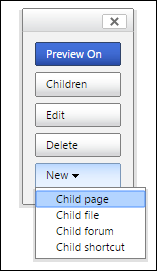
У дијалогу Креирање нове подређене странице, унесите својства за нову подређену страницу.
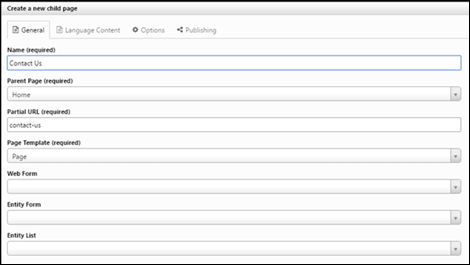
Изаберите Сачувај да бисте креирали нову страницу. Нова страница се креира као подређена за веб-страницу на којој сте били када сте изабрали дугме Ново > Подређена страницa.
Када се преусмерите на новокреирану страницу, поставите показивач на велики правоугаоник испод наслова странице и изаберите дугме за уређивање које се појављује. Додајте неки садржај, а затим изаберите икону диска да бисте сачували промене.
Такође можете да креирате и преведете веб-страницу. Започните са креирањем веб-странице, а затим промените Статус објављивања из Радна верзија у Објављено када буде спремна за употребу на веб-локацији. Одељак Локализовани садржај може бити попуњен након креирања веб-странице да би се креирали други потребни преводи.
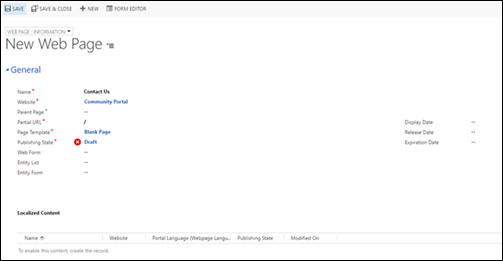
Уређивање примарне навигације
Скупови веб-веза су групе веза које се користе за навигацију на основу локације на веб-страници. Примарна навигација је скуп веб-веза који видите при врху сваке веб-странице и можете да га уређујете на порталу са веб-улогом администратора система.
Поставите показивач на примарну навигацију и изаберите дугме Уређуј које се појављује.
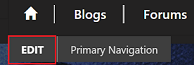
Појављује се дијалог са листом веб-веза којима можете променити редослед или их уклањати, као и са опцијом додавања нових веза.
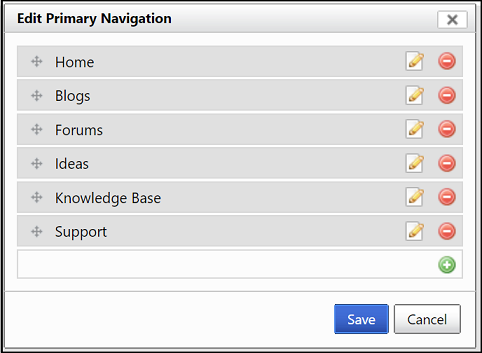
Да бисте додали нову везу у примарну навигацију, изаберите ред са зеленом плус иконом.
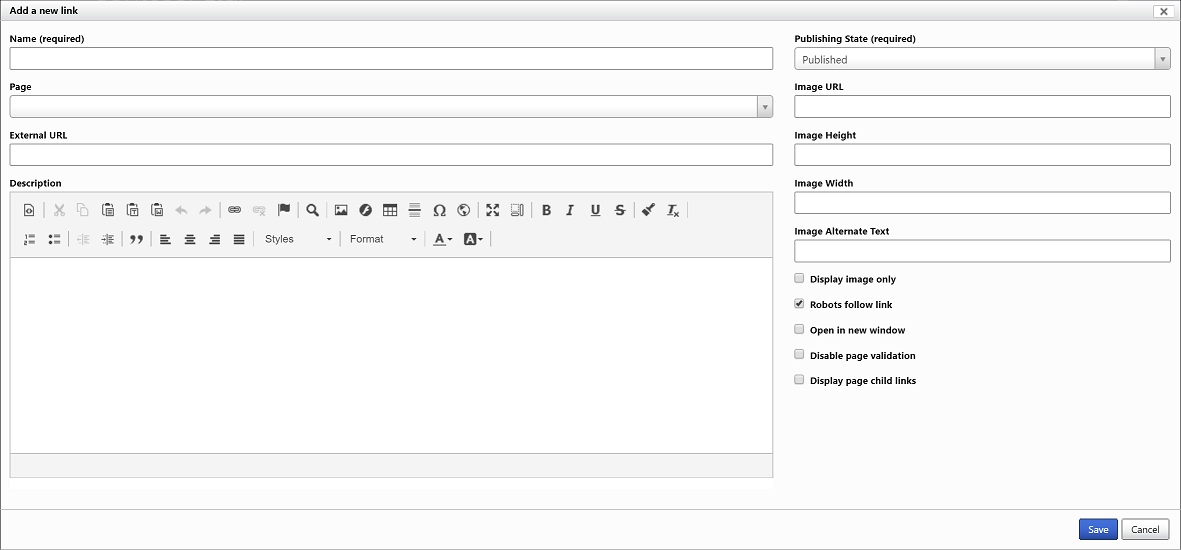
Унесите име странице коју сте управо креирали.
Из листе Страница одаберите страницу коју желите да креирате.
Изаберите Сачувај.
Управљање подређеним страницама
На матичној страници изаберите Подређени у траци са алаткама уређивача садржаја портала. Појављује се дијалог са листом свих подређених страница за страницу на којој сте били када сте изабрали Подређени. Приказује се неколико страница са иконом ока преко ког прелази линија. Ова икона означава да страница није видљива у мапи локације, али ако га објавите, и даље може бити приказана ако се директно повеже до ње. Као и са скупом веб-веза, можете прераспоређивати, уређивати или брисати наведене веб-странице на листи.
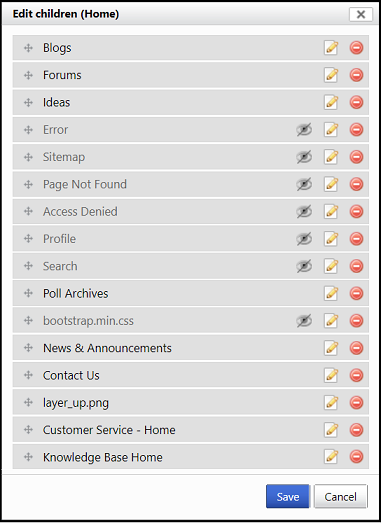
Брисање странице
Крећите се до странице за брисање и изаберите Избриши у траци са алаткама. Изаберите Да да бисте потврдили. Приликом брисања са траке са алаткама, странице се постављају у деактивирани статус уместо да се избриши. Све подређене странице за избрисану страницу ће се такође деактивирати.
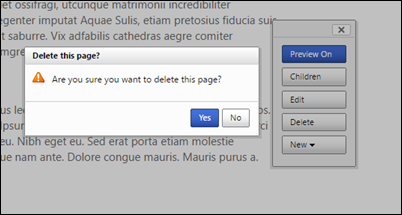
Напомена
Важно је имати одређене веб-странице за правилно функционисање веб-локације, на пример, странице за пријављивање или страницу 404. Обавезно проверите да не избришете ове странице, Зато што би то довело до престанка правилног функционисања веб-локације.
Следећи кораци
Коришћење уређивача садржаја портала за уређивање садржаја странице
Такође погледајте
Креирање и прилагођавање портала користећи студио за Power Apps портале
Напомена
Можете ли нам рећи о својим жељеним поставкама језика у документацији? Испуните кратку анкету. (имајте на уму да је ова анкета на енглеском језику)
Анкета ће трајати око седам минута. Не прикупљају се лични подаци (изјава о приватности).
Повратне информације
Стиже ускоро: Током 2024. године постепено ћемо укидати проблеме са услугом GitHub као механизам повратних информација за садржај и заменити га новим системом повратних информација. За додатне информације, погледајте: https://aka.ms/ContentUserFeedback.
Пошаљите и прегледајте повратне информације за